 Poser覚書 | 3DCGソフト Poser Pro 11の使い方
モデリングが苦手でも美しい3DCGを楽しめる画期的なソフトPoser(読み方はポーザー)に関する覚書です。
Poser覚書 | 3DCGソフト Poser Pro 11の使い方
モデリングが苦手でも美しい3DCGを楽しめる画期的なソフトPoser(読み方はポーザー)に関する覚書です。
具体的には、 DAZ の Duke Hair なのだが、カメラと被写体の位置次第では下の画像の左のように、髪のフチ付近が白くなる。
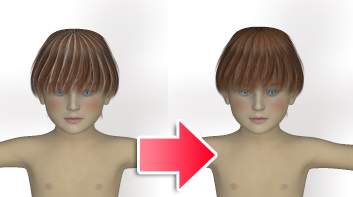
今回はこの現象について覚書してみたい。
髪テクスチャの余白部分が、髪の色と大きく異なる色(例えば、茶色の髪に対して白)が使われているため。
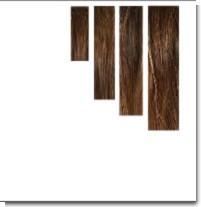
髪テクスチャの作り方としては別に間違ってないんだと思う。だが、Poserがカメラ距離に応じてテクスチャをぼかす際、余白部分もぼかしの対象に入ってしまうようだ。結果として余白の色が髪テクスチャ上に出てきて、髪のフチが白っぽくなってしまうらしい。
カメラが被写体に近い(アップ)状態だと、テクスチャのぼかしが行われないため、あまり目立たない。

▲アップの状態だとそうでもない
このほか、マテリアルルームでImagemap_nodeの「Fitering」をNoneにするとボカシ自体が行われなくなり、白くなる現象も出なくなるのだが、カメラ距離によってはテクスチャがくっきり浮き出て不自然になるのだ。
今回は、余白部分を茶色で塗りつぶす方法でやってみよう。
まずは、シーン内にDuke Hairを呼び出して、マテリアルルームを開く。
Object:Duke Hair 、 Material: Hair1を選択し、Diffuse_Colorに接続されているImage_Mapノードの「Image_Source」を確認
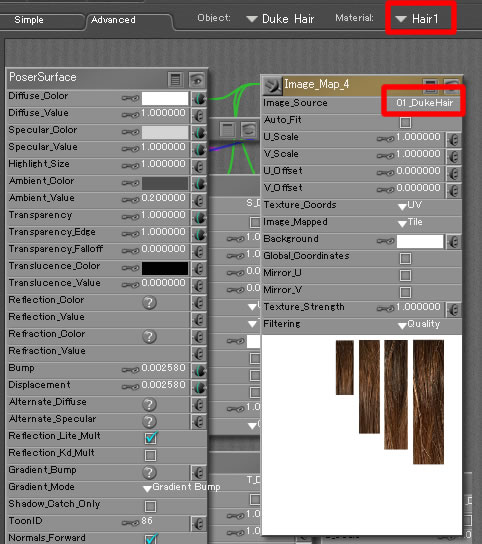
01_DukeHairとなっている。これがテクスチャ用のファイルなのだが、このファイルがどこにあるかは、Windowsのエクスプローラなどから探した方が手っ取り早い。
<Runtimeフォルダ>\Textures 以下で「01_DukeHair」というキーワードで検索をかけ、ファイルを見つける。
ファイルをコピーし、ペイント用ソフトなどで、余白部分を茶色に塗りつぶし、別名で保存する。

Poserのマテリアルルームに戻り、Image_MapノードのImage_Sourceに表示されている名前の部分をクリックし、先ほど保存したファイルを指定 (元のファイルを上書きしないように注意しよう)
なお、ファイル名を同じにした場合は、キャッシュが効いているのでPoserが再読み込みをしてくれない場合がある。そんな場合は画面上部メニュー「Render→Reload Texture」で強制的に再読み込みさせよう。
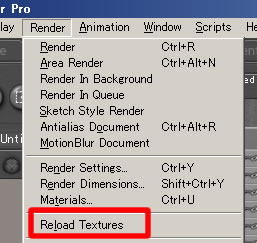
これで出来上がり。
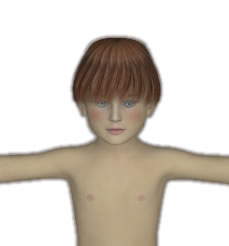
余白を塗りつぶすときに、勢い余って髪テクスチャ部分を塗りつぶしてしまうと、今度はアップにしたときに汚くなってしまうので注意しよう。
まあそんな感じ。「テクスチャの余白部分はなるべく、テクスチャに近い色で塗りつぶす」ということをやっておけば、あまり目立たなくなるということだ。
と、ひとつ賢くなったところで、今回の覚書を終わる。
関連:
DAZ3Dに無料登録してみる
マッシュルームヘア Duke Hair
カメラ距離によって、形状のフチ付近が白くなる